Пошаговое руководство о том, как обрезать видео в Snapchat за 4 простых шага
Обрезка видео — один из самых важных методов редактирования, которые используют создатели контента. Удалив нежелательные объекты с фона отснятого материала, фильм станет более привлекательным для зрителей. Snapchat — фантастическое приложение, которое предоставляет необходимый инструмент редактирования. В этом пошаговом руководстве вы узнаете как обрезать видео в Snapchat, а также еще один вариант правильной обрезки видео без каких-либо хлопот.
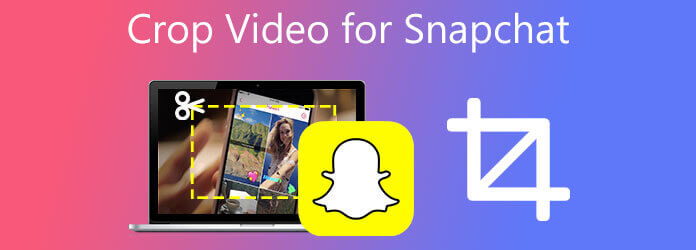
Вы ищете приложение, которое выполнит за вас всю работу по кадрированию? С использованием Видео конвертер Ultimate, вы можете быстро удалить любые непривлекательные границы из видеоклипа. Это компетентная программа для редактирования видео. Вообще говоря, он считается одним из самых похвальных программ, используемых опытными видеоредакторами. Благодаря простому в использовании интерфейсу приложения даже те, у кого нет опыта редактирования, могут выполнять базовые операции обрезки.
Кроме того, рендеринг не будет проблемой после редактирования видео. Video Converter Ultimate оснащен в 70 раз более быстрой технологией преобразования, а это означает, что вам не придется долго ждать, чтобы насладиться любимым видео, потому что оно будет преобразовано в рекордно короткие сроки. Разве это не многообещающе? Взгляните на инструкции, изложенные ниже, чтобы узнать, как обрезать видео Snapchat с помощью этого превосходного приложения.
Главные преимущества
Запустите инструмент обрезки
Для начала загрузите инструмент обрезки, посетив главную страницу. Немедленно установите и запустите инструмент.
Наконечник:Для быстрой установки нажмите кнопку загрузки выше.
Импортируйте видео Snapchat в интерфейс
После запуска инструмента импортируйте видеоклип, нажав кнопку Добавить файлы кнопка. Если вы хотите импортировать оптом, выберите Add Folder.
Наконечник:Если вы хотите ускорить загрузку файлов, перетащите файлы в Плюс (+) кнопка в середине интерфейса.

Подготовьте видео к редактированию
После импорта файлов нажмите кнопку Редактировать кнопку, чтобы обрезать видео. При выборе кнопки «Редактировать» появится всплывающее окно. То Повернуть и обрезать инструмент редактирования покажет.

Мгновенно обрезать видео Snapchat
Затем обрежьте видео вручную, используя руль, и обрежьте видео в соответствии с вашими целями. Чтобы сохранить изменения, нажмите кнопку OK .
Примечание:Есть альтернативный способ обрезать видео. Вы можете автоматически изменить соотношение сторон видео Snapchat, выбрав предпочтительное соотношение сторон.

Дождитесь процесса экспорта
Экспортируйте обрезанное видео Snapchat, нажав Конвертировать все кнопку после сохранения изменений.

Воспроизведение обрезанного видеоклипа
Наконец, просмотрите видео в папке, в которой находится файл, и поделитесь им с вашими любимыми учетными записями в социальных сетях.
Snapchat — известное приложение, которое позволяет пользователям передавать видео и фотографии, которые должны исчезать после просмотра. При съемке фотографий или видео ее рекламируют как «новую камеру», потому что ее основное назначение — поделиться ими со всем миром после применения фильтров или других эффектов. Кроме того, пользователи могут редактировать фильмы и фотографии прямо в приложении. Это позволяет пользователям выполнять основные действия редактирования, такие как обрезка, резка, кадрирование, вращение видео MP4и добавление текста в свои клипы. Несмотря на свою эффективность, Snapchat предоставляет только простой инструмент редактирования, который ограничен в возможностях. Поскольку в Snapchat есть ограниченные инструменты редактирования, вы не сможете получить максимальную отдачу от своего видео. Тем временем, пожалуйста, следуйте основным процедурам обрезки видео в Snapchat.
Установить приложение
Если вы пользователь Android, перейдите в приложение Play Store и найдите Snapchat. Загрузите и запустите инструмент на своем мобильном телефоне. В противном случае, если вы являетесь пользователем iPhone, щелкните приложение App Store, найдите Snapchat и запустите программу на своем смартфоне.
Добавьте видео, которое хотите обрезать
Добавьте клип, который вы хотите обрезать, в фотопленку после установки. И наоборот, вы можете сначала записать отснятый материал, щелкнув значок белый круглый кнопку в нижнем углу экрана.
Обрезать видео
После импорта нажмите кнопку урожай кнопку в правом углу дисплея. Сожмите или увеличьте видео в соответствии с вашими предпочтениями. Чтобы сохранить изменения в видео, выберите урожай снова.
Примечание:Помимо обрезки, в Snapchat есть множество инструментов редактирования, таких как обрезка, добавление текста, поворот и обрезка. Вы можете изменить свой клип перед его экспортом.
Экспорт обрезанного видео
Наконец, чтобы просмотреть видео, нажмите кнопку Экспортировать кнопку в нижней части экрана и поделитесь ею со своими учетными записями в социальных сетях!
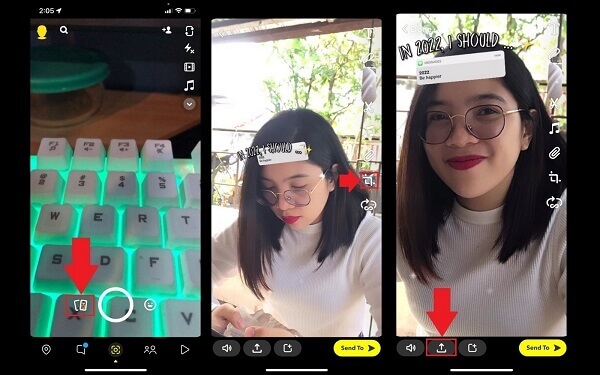
Какое стандартное соотношение сторон в Snapchat?
Рекомендуемый размер видео — 1080 x 1920 с соотношением сторон 9:16.
Как включить полноэкранный Snapchat на iPhone?
У вас есть возможность запустить приложение в полноэкранном режиме или уменьшить размер программы до размера, который она будет отображать на вашем iPhone в обычном режиме, нажав кнопку со стрелкой в правой части экрана.
Какой формат видео использует Snapchat?
В Snapchat вы можете загружать и скачивать видео и просматривать их. В зависимости от того, в каком формате они были размещены, это могут быть файлы MP4 или файлы MOV. Вот простое сравнение между MP4 и MOV. Формат MP4 будет использоваться по умолчанию на большинстве устройств Windows и Android. MOV будет использоваться в качестве формата видео по умолчанию на iPhone, Mac и iPad, а также в качестве формата видео по умолчанию в macOS.
Сегодняшний пост дал исчерпывающую информацию о как обрезать видео в Snapchat. С другой стороны, вы можете использовать Видео конвертер Ultimate если вы считаете, что Snapchat слишком прост для ваших нужд. Video Converter Ultimate поставляется с набором уникальных функций, которые помогут вам получить максимальную отдачу от ваших видеоклипов и бесплатны для использования. Кроме того, он работает без подключения к Интернету, в отличие от Snapchat, которому для создания видео требуется высокоскоростное подключение к Интернету. Какой инструмент вы выберете, полностью зависит от вас, но со своей стороны я выберу тот, который сделает мою операцию обрезки простой, но при этом визуально привлекательной.
Более Чтение
Шесть лучших способов сделать снимок экрана Snapchat без их ведома 2024
Делать скриншоты в Snapchat просто. Однако сложно сделать снимок экрана Snapchat без обнаружения. Следуйте 6 лучшим методам, чтобы сделать снимок экрана Snapchat без их ведома.
Проверенные методы обрезки видео на телефонах или планшетах Android
В этом конкретном руководстве рассказывается, как легко обрезать видео на Android и удалять ненужные области с помощью компьютера или без него.
2 похвальных способа кадрирования видео в премьере
Как обрезать видео в Premiere? Этот пост поможет вам научиться эффективно кадрировать видео в Premiere, предоставляя полный учебный подход.
Полное руководство по кадрированию видео в iMovie для Mac / iPhone / iPad
Щелкните здесь, чтобы узнать подробные инструкции по кадрированию видео в iMovie для Mac / iPhone / iPad, которые помогут вам легко изменить размер видео и соотношение сторон.